L’outil Fill
Référence
- Mode
Mode Draw
- Outil
L’outil Fill (Remplir) est utilisé pour remplir automatiquement les zones de contour fermées.
Paramètres des brosses
Vous pouvez également configurer les paramètres principaux de la brosse exposés dans les paramètres de l’outil pour plus de commodité.
- Direction Ctrl
La partie de la zone à remplir.
- Normal
Remplit la zone à l’intérieur de la forme sous le curseur.
- Inverted
Remplit la zone en dehors de la forme sous le curseur.
- Précision
Multiplicateur pour la précision des limites de remplissage. Des valeurs plus élevées sont plus précises mais plus lentes.
- Dilate/Contract
Taille en pixels pour agrandir ou réduire la zone de remplissage à partir de la limite des traits.
- Thickness
Le rayon d’épaisseur du trait de contour en pixels.
Avancé
- Boundary
Définit le type de calcul des limites de remplissage à effectuer.
- All
Utiliser simultanément l’épaisseur des traits et les lignes d’édition.
- Stroke
Utiliser uniquement l’épaisseur des traits (ignorer les lignes d’édition).
- Line
Utiliser uniquement les lignes d’édition (ignorer les traits).
- Show Lines (icône grille)
Activer/désactiver l’affichage des lignes auxiliaires pour voir la limite de remplissage.
- Layers
Détermine les Calques utilisés pour les contours.
- Visible
Calcule les limites en fonction de tous les calques visibles.
- Active (Actif)
Calcule les limites en fonction du calque actif.
- Layer Above
Calcule les limites en fonction du calque au-dessus du calque actif.
- Layer Below
Calcule les limites en fonction du calque sous le calque actif.
- All Above
Calcule les limites en fonction de tous les calques au-dessus du calque actif.
- All Below
Calcule les limites en fonction de tous les calques sous le calque actif.
- Stroke Extension
Prolonge le trait réel pour fermer les espaces dans la zone de remplissage. Les traits étendus sont temporaires et ne seront pas rendus. La valeur contrôle la longueur d’extension à utiliser. La valeur zéro signifie désactivé.
- Show Extend Lines (icône oeil)
Activer/désactiver l’affichage de l’assistant de lignes étendues.
- Leak Size
Taille en pixel pour considérer la fuite comme fermée.
- Simplify
Nombre d’étapes de simplification à appliquer à la ligne de démarcation. Des valeurs plus élevées réduisent la précision de la zone finale remplie.
- Ignore Transparent
Si activé, les traits avec transparence ne prennent pas en compte les calculs des limites de remplissage.
Le curseur de valeur contrôle le seuil pour considérer un matériau comme transparent.
- Limit to Viewport
Si activé, ne remplit que les zones visibles dans la fenêtre..
Utilisation
Sélection d’une brosse et d’un matériau
Dans les paramètres de l’outil, sélectionne le pinceau, le matériau et le type de couleur à utiliser avec l’outil. L’outil Remplissage utilise des types de pinceau de remplissage. Voir Paramètres des brosses pour plus d’informations.
Zones de remplissage
Cliquer sur LMB dans une zone de trait fermée. L’outil calculera automatiquement la limite et créera un nouveau trait fermé rempli du matériau sélectionné.

Dessin original. |
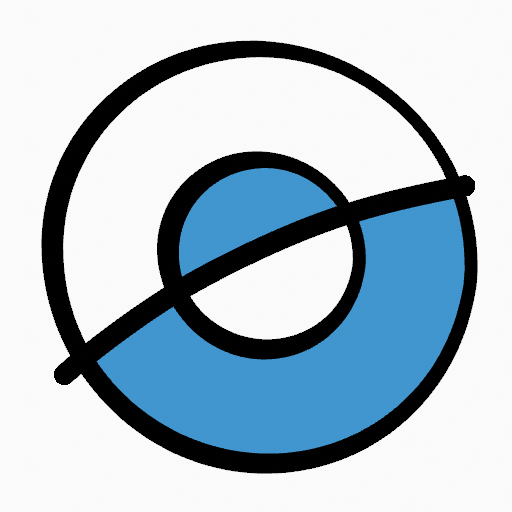
Utilisation de l’outil de remplissage pour répandre des matériaux sur les zones fermées. |
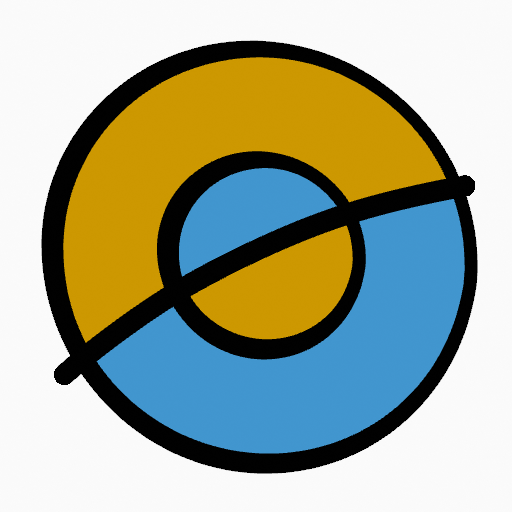
Dessin final rempli. |
Traits de bordure
Si vous avez un grand trou (gap) dans une zone que vous souhaitez remplir, vous pouvez utiliser les Boundary Strokes, une ligne d’aide temporaire pour fermer les formes ouvertes. Pour créer un Boundary Strokes, utilisez Alt-LMB et tracez une ligne pour fermer la zone souhaitée.
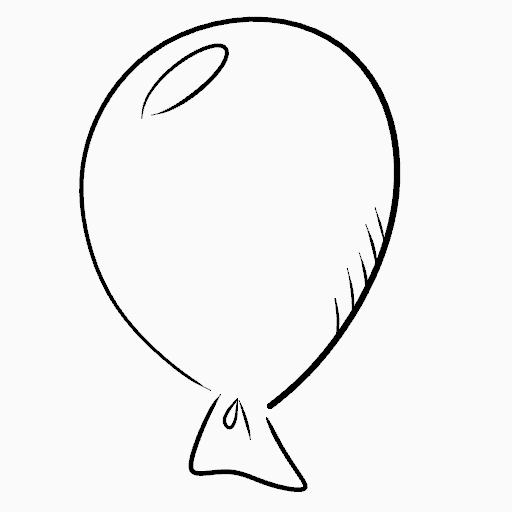
Dessin d’origine. |
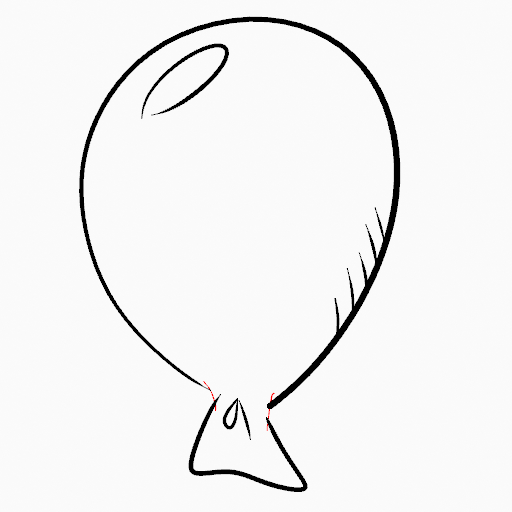
Ajout de lignee (Boundary Strokes) pour fermer les zones ouvertes (lignes rouges). |
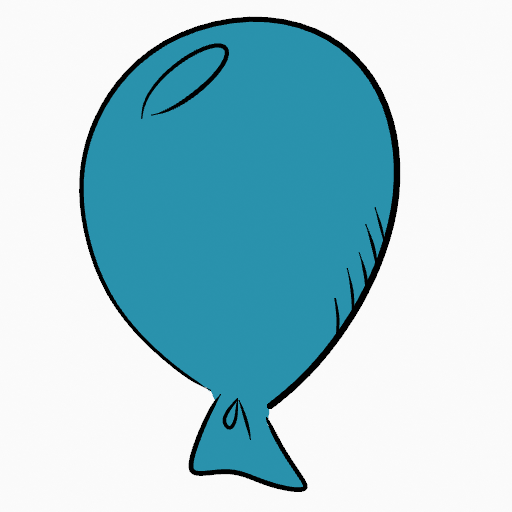
Utilisation de l’outil Fill pour répandre le matériau sur la nouvelle zone fermée. |
Lorsque vous êtes satisfait du résultat du remplissage, vous pouvez supprimer les contours à l’aide de l’outil Clean Up (Nettoyer) dans le Grease Pencil Menu en Mode Édition.
Stroke Extension
Un moyen plus automatique de boucher les trous dans une zone que vous souhaitez remplir consiste à utiliser des lignes temporairement étendues. Les Stroke Extension sont des lignes auxiliaires prolongées temporaires pour fermer les formes ouvertes. Définissez une valeur supérieure à zéro pour utiliser les lignes étendues, cliquez sur la zone à remplir et modifiez la longueur des traits à l’aide de PageUp PageDown ou Wheel. Lorsque vous êtes satisfait de la longueur et que vous êtes sûr que les traits se croisent temporairement, cliquez à nouveau pour remplir la zone.
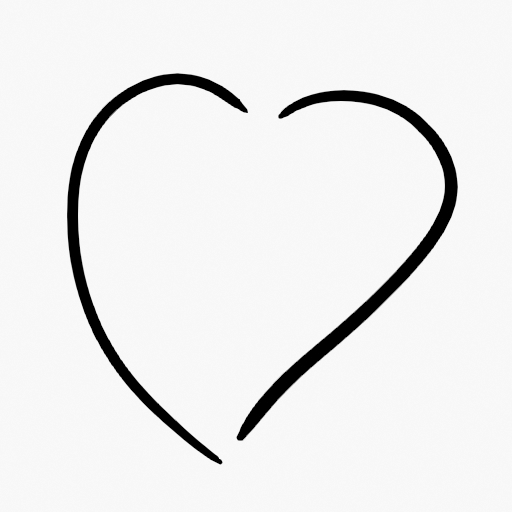
Dessin original. |
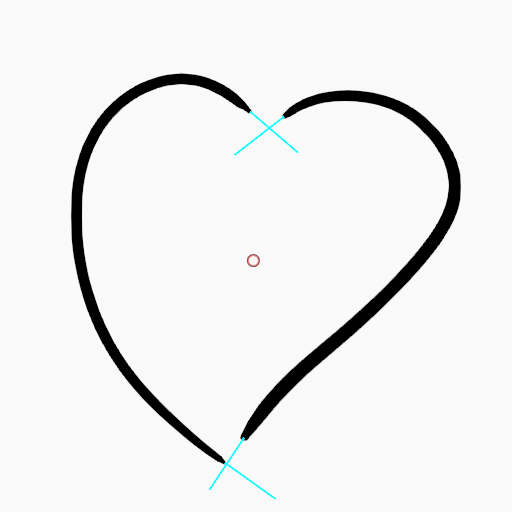
Ajoutez des Stroke Extension pour fermer les zones ouvertes (lignes cyan). |
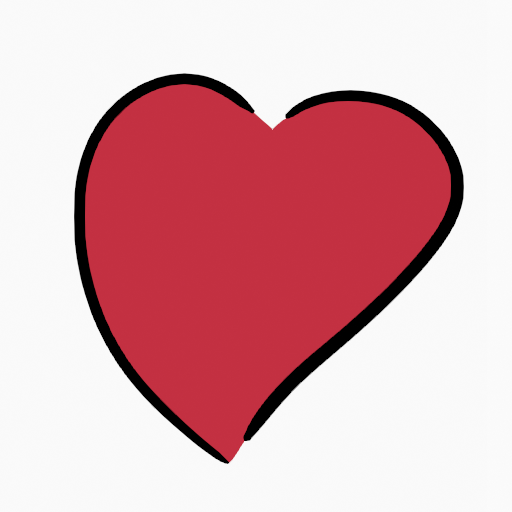
Utilisez l’outil Fill pour répandre le matériau sur la nouvelle zone fermée. |
Passer à l’outil de dessin
Utilisez Ctrl-LMB pour remplacer temporairement l’outil de dessin actif. Par exemple, pour couvrir manuellement de petites zones difficiles à atteindre pour l’outil Fill (Remplir). Voir Outil de dessin pour plus d’informations.